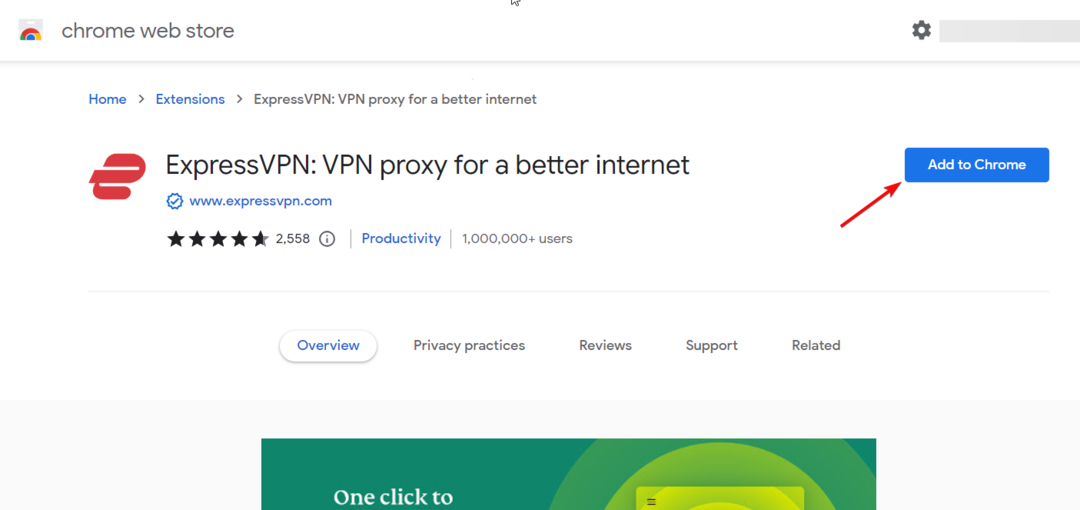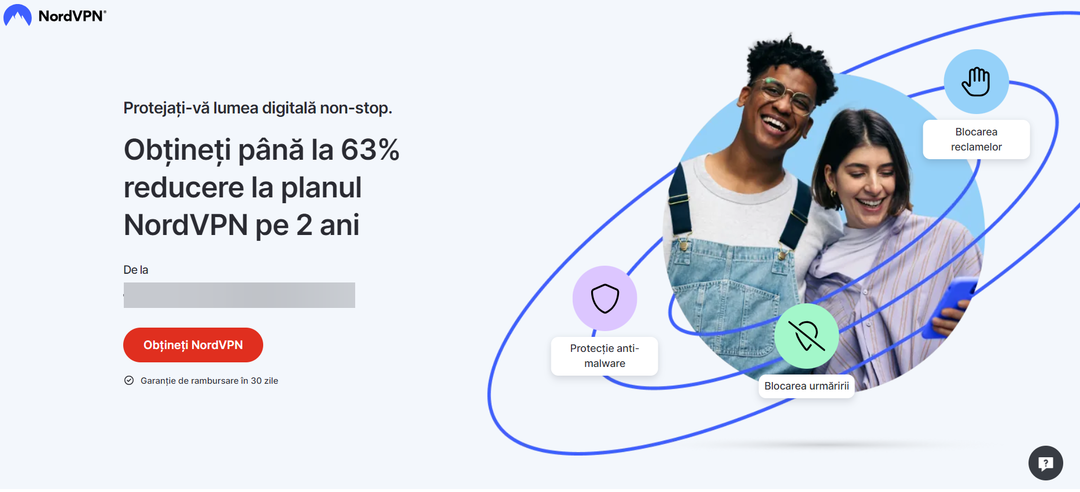- IKEv2 უსაფრთხოების პროტოკოლი ამჟამად არის VPN კავშირის სასურველი ტიპი მისი მოწინავე კონფიდენციალურობისა და უსაფრთხოების გამო.
- Windows 11-ზე IKEv2 VPN-ის გამოსაყენებლად, თქვენ უნდა ჩამოტვირთოთ სერთიფიკატი თქვენი VPN პროვაიდერის ვებსაიტიდან.
- ეს სტატია გაჩვენებთ, თუ როგორ დააყენოთ და დაუკავშირდეთ ამ უსაფრთხოების პროტოკოლს Windows 11-ზე.
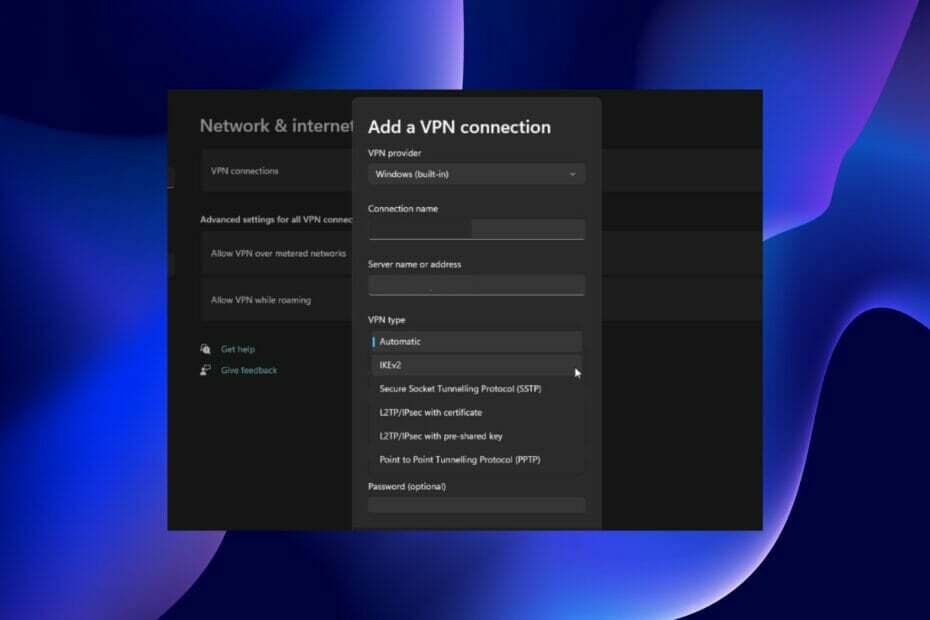
უსაფრთხო და პირადი დათვალიერების მზარდი საჭიროების გამო, მომხმარებლებს სურთ იცოდნენ როგორ გამოიყენონ Windows 11 IKEv2 VPN ტიპის.
ამ უსაფრთხოების პროტოკოლის გამოყენება წარსულში შესაძლოა უფრო რთული ყოფილიყო, რადგან VPN პროვაიდერების უმეტესობა არ უჭერდა მხარს მას. თუმცა, ამბავი ახლა განსხვავებულია, რადგან წამყვანი VPN სერვისები ახლა გთავაზობთ IKEv2 სრულ მხარდაჭერას.
Windows 11-ზე IKEv2 VPN-ის დაყენება საკმაოდ მარტივია, როგორც ეს ნაჩვენებია ამ სტატიაში. მაგრამ თქვენ უნდა შეხვიდეთ თქვენი VPN პროვაიდერის ვებსაიტზე, რომ ჩამოტვირთოთ და დააინსტალიროთ სერთიფიკატი, რომ ის წარმატებით დააყენოთ.

წვდომა კონტენტზე მთელს მსოფლიოში ყველაზე მაღალი სიჩქარით.
4.9/5
შეამოწმეთ შეთავაზება►

დაიცავით მრავალი მოწყობილობა და ისიამოვნეთ სტაბილური კავშირებით ყველგან.
4.7/5
შეამოწმეთ შეთავაზება►

ფასის მოსახერხებელი VPN სერვისი ყოვლისმომცველი უსაფრთხოების მახასიათებლებით.
4.6/5
შეამოწმეთ შეთავაზება►

დაუკავშირდით ათასობით სერვერს მუდმივი უწყვეტი დათვალიერებისთვის.
4.2/5
შეამოწმეთ შეთავაზება►

დაათვალიერეთ ინტერნეტი მრავალი მოწყობილობიდან ინდუსტრიის სტანდარტული უსაფრთხოების პროტოკოლებით.
4.2/5
შეამოწმეთ შეთავაზება►
როგორ დავაყენო და დავაკავშირო Windows 11 IKEv2 VPN?
დააყენეთ IKEv2 ხელით კომპიუტერზე
- დააჭირეთ Windows გასაღები + მე გასახსნელად პარამეტრები თქვენს კომპიუტერზე.
- აირჩიეთ ქსელი და ინტერნეტი ვარიანტი მარცხენა პანელზე.
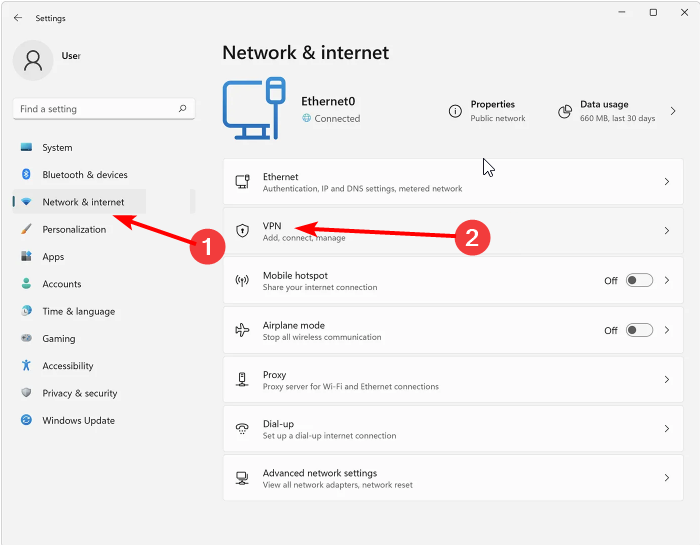
- აირჩიეთ VPN ვარიანტი.
- დააწკაპუნეთ დაამატეთ VPN ღილაკი.
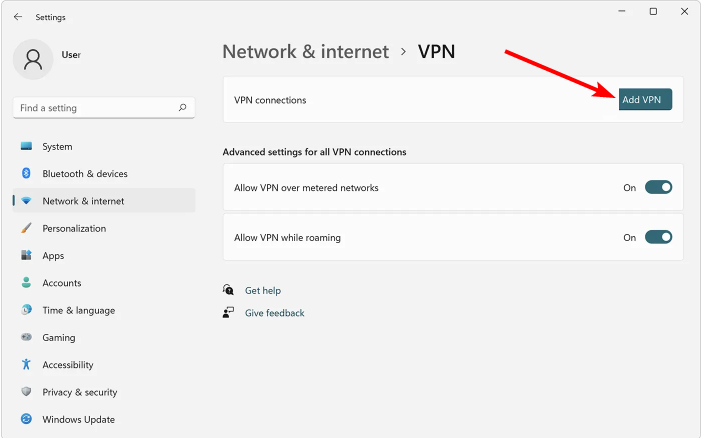
- აირჩიეთ Windows (ჩაშენებული) როგორც VPN პროვაიდერი.
- შეიყვანეთ ა კავშირის სახელი. ეს შეიძლება იყოს ნებისმიერი არჩევანის სახელი.
- Შეიყვანეთ სერვერის სახელი ან მისამართი მოწოდებულია თქვენი VPN პროვაიდერის ვებსაიტზე.
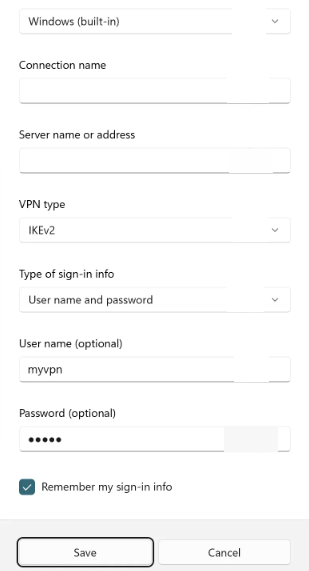
- Დააყენე VPN ტიპი რომ IKEv2.
- აქედან, შეავსეთ სხვა მარტივი ინფორმაცია, როგორიცაა მომხმარებლის სახელი და პაროლი.
- და ბოლოს, შეამოწმეთ დაიმახსოვრე ჩემი შესვლის ინფორმაცია მონიშვნის ველი და დააწკაპუნეთ Გადარჩენა ღილაკი დაყენების დასასრულებლად.
- 3 შესწორება გამოიყენება, თუ Windows 11-ის Always on VPN არ მუშაობს
- არ არის დაინსტალირებული აპარატურა, რომელსაც შეუძლია ზარების მიღება? 3 რჩევა თქვენთვის მოსახერხებელი
- როგორ დააინსტალიროთ WatchGuard VPN Windows 11-ზე [დადებითი და უარყოფითი მხარეები]
2. დაუკავშირდით IKEv2 VPN-ს
- დააწკაპუნეთ დესკტოპის მსგავსი ხატულა დავალების პანელის ქვედა მარჯვენა კუთხეში.
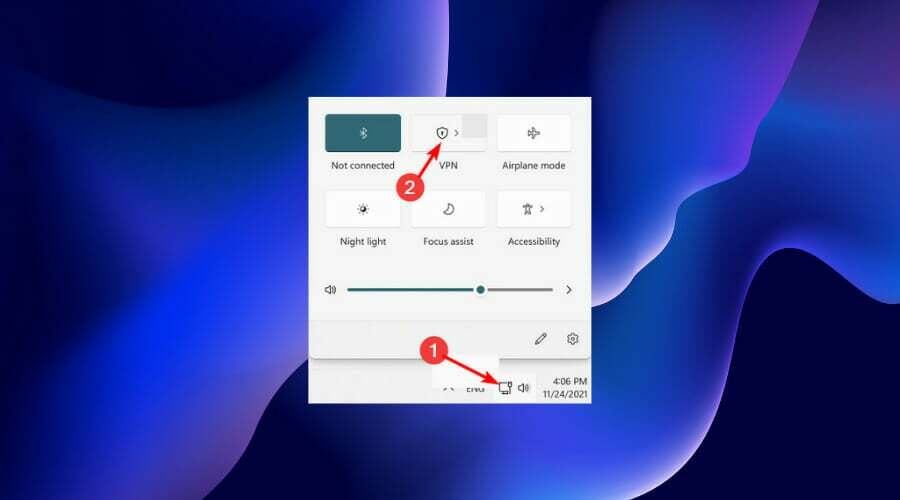
- დააწკაპუნეთ VPN ვარიანტი.
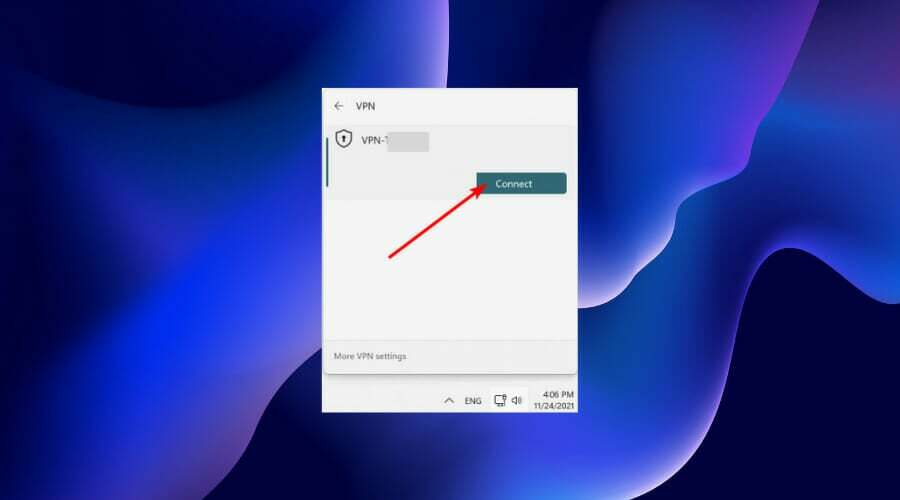
- აირჩიეთ თქვენი VPN და დააწკაპუნეთ დაკავშირება ღილაკი.
Windows 11-ზე უსაფრთხო პროტოკოლის ქონამ, როგორიცაა IKEv2 VPN, შეიძლება გიხსნათ ონლაინ პრობლემებისგან.
ის გთავაზობთ გაფართოებულ დაცვას და კონფიდენციალურობას ქსელში სერფინგისთვის მაქსიმალური უსაფრთხოებით და ანონიმურობით.
საბედნიეროდ, პროტოკოლის დაყენება საკმაოდ მარტივია, იმ პირობით, რომ ყურადღებით მიჰყვებით ზემოთ მოცემულ ინსტრუქციებს. მოგერიდებათ დაწეროთ კომენტარი, თუ დაყენების პროცესში რაიმე პრობლემა შეგექმნათ.